基于OSM路网实现GIS最重要的功能之一。
# 序
本文讲解如何使用OSM路网数据在 ArcGIS Pro 中构建网络,及进行简单的网络分析。
# OSM数据处理
从OSM上下载的路网数据是无法直接构建网络并进行网络分析的,需要进行拓扑检查与处理。处理流程如下:
- 将地心坐标系转为合适的投影坐标系。
- 相同类型道路合并
- 使用 Planarize 工具将线打断
- 进行拓扑检查与处理
合并同类型的道路操作起来很简单,打开OSM路网数据的属性表,按照道路类型排序,将同类型的道路 Merge 到一块即可。
Planarize 工具位于 Edit 选项卡的 Tools 中,需要打开 Tools 才能看到。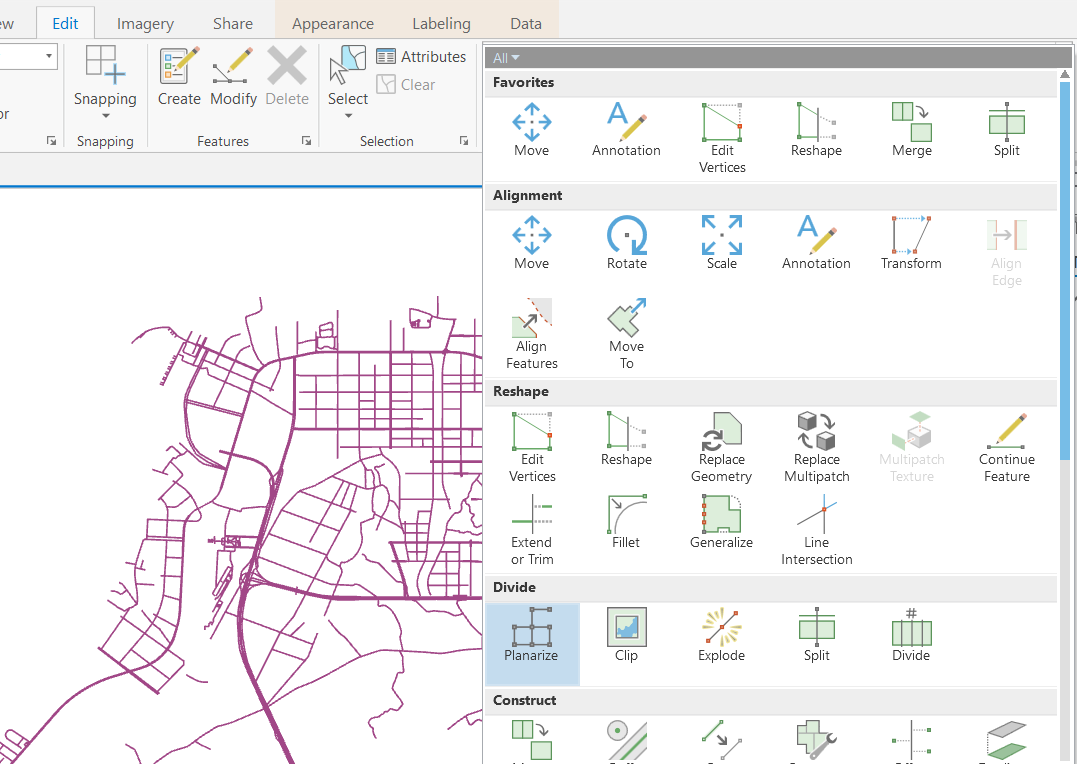
将路网按照交点分开之后,便要进行拓扑检查了,将存在自相交、悬挂点和相交或内部接触的线要素进行修正。首先在地理数据库(GDB)中新建 Dataset,用于存放拓扑及之后的网络要素集。
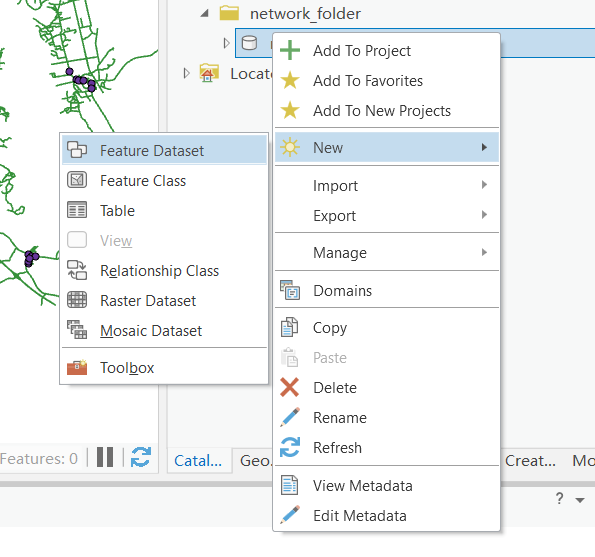
新建完成之后,将想要生成网络要素集的要素类导入到该 Dataset 当中,如下左图所示。导入完成后,右键点击该 Dataset,新建一个 Topology,在新建框中勾选上刚才导入到该 Dataset 的路网数据,并以如下右图的规则创建拓扑。
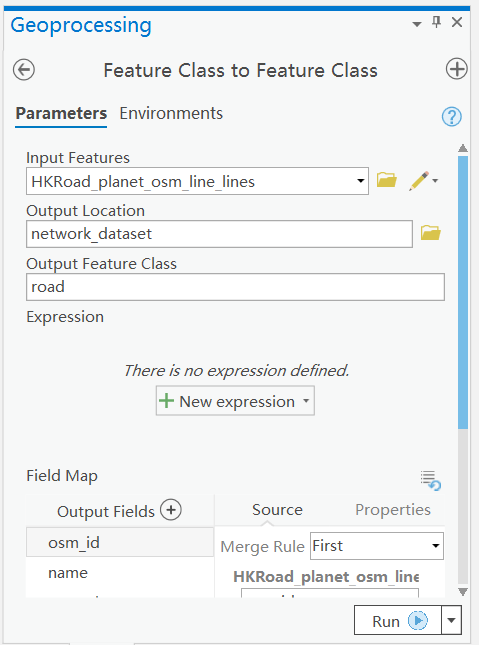
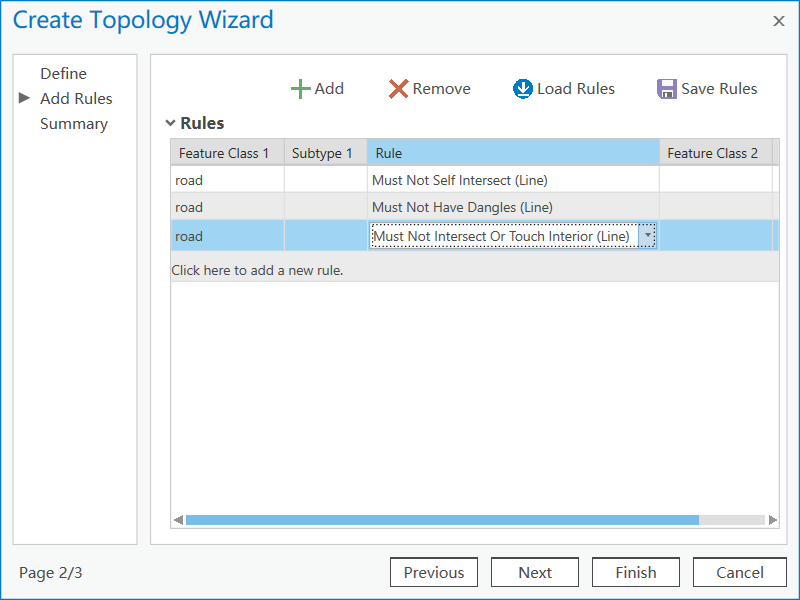
创建拓扑是为了检查数据中的拓扑错误。根据拓扑的提示,进行数据修正,直到所有错误均被修正后,才可建立路网。
补充
- 悬挂点(Dangles):未连接到另一条线的端点称为悬挂点。
- 伪结点(Pseudo Nodes):要求线在每个端点处至少连接两条其他线。连接到一条其他线(或到其自身)的线被认为是包含了伪结点。
# 构建网络数据集
在 ArcGIS Pro 中,网络数据集是进行网络分析的基础,接下来将上一步处理好的路网数据创建成网络数据集。
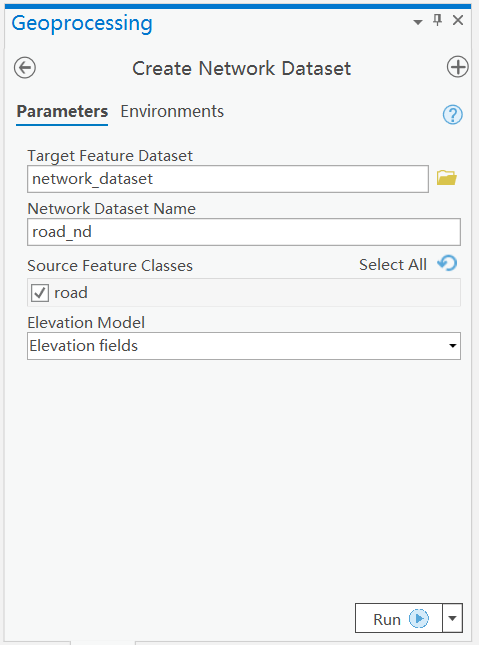
在 Geoprocessing 工具栏当中,搜索 Create Network Dataset 工具并打开(或者右键点击要素数据集,点击 选项卡里的Network Dataset),如上图所示,勾选上处理好的 road 要素类。 Run 完之后,网络要素集会被自动添加到 Contents。
# 构建网络
右键点击上一步创建的网络数据集。再选择选项卡里的Build,以此生成网络。因为光是网络数据集是无法进行网络分析的,网络才行。

# 网络分析
网络建立完成之后,在顶部导航栏中打开 Analysis 选项卡,弹出的选项卡右侧会包含 Network Analysis,如下图所示。
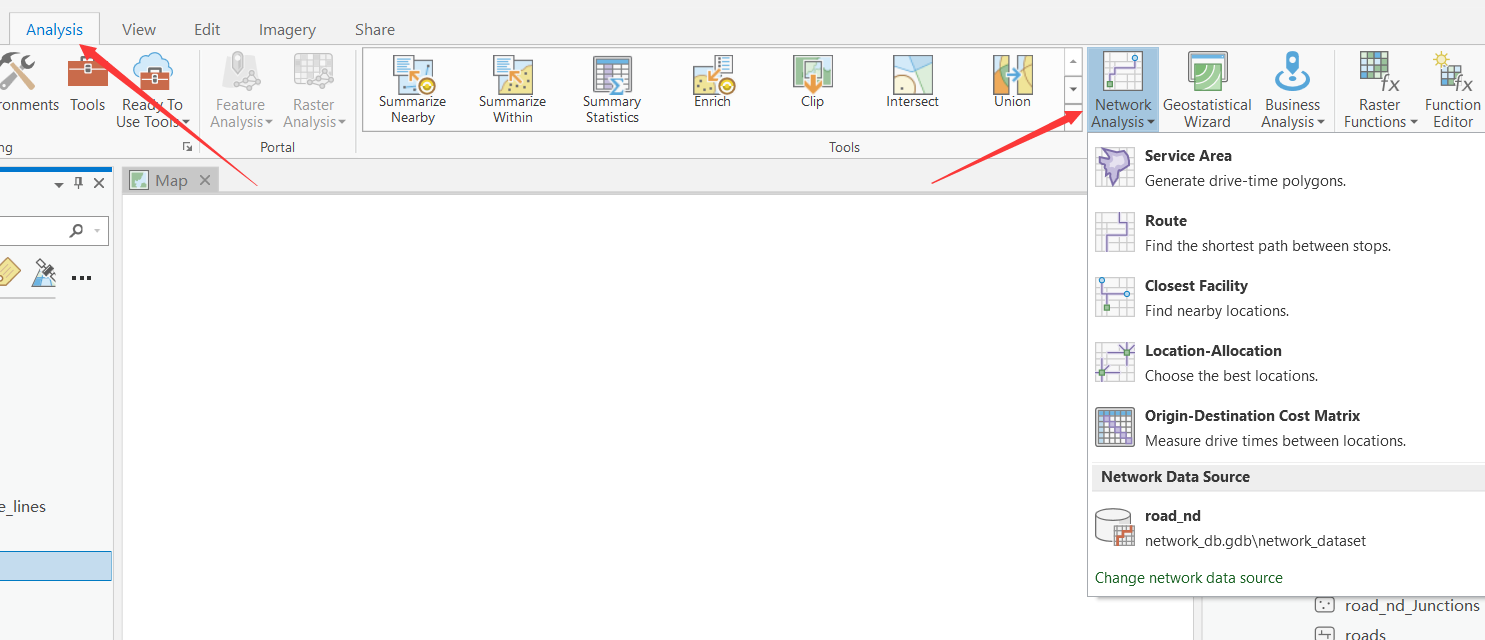
有 Service Area、Route、Closest Facility 及 Origin-Destination Cost Matrix 五个分析功能,点击任意工具均会自动新建一个分析图层,在分析图层上进行分析。